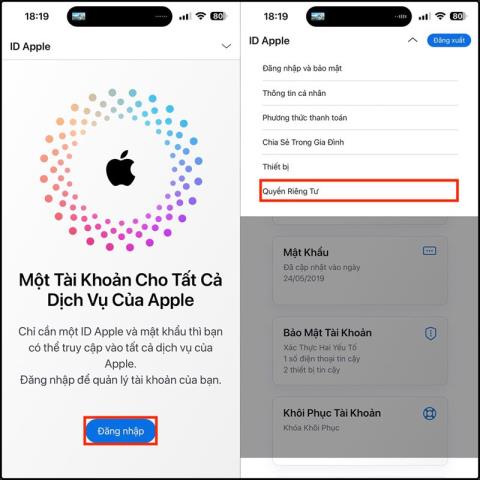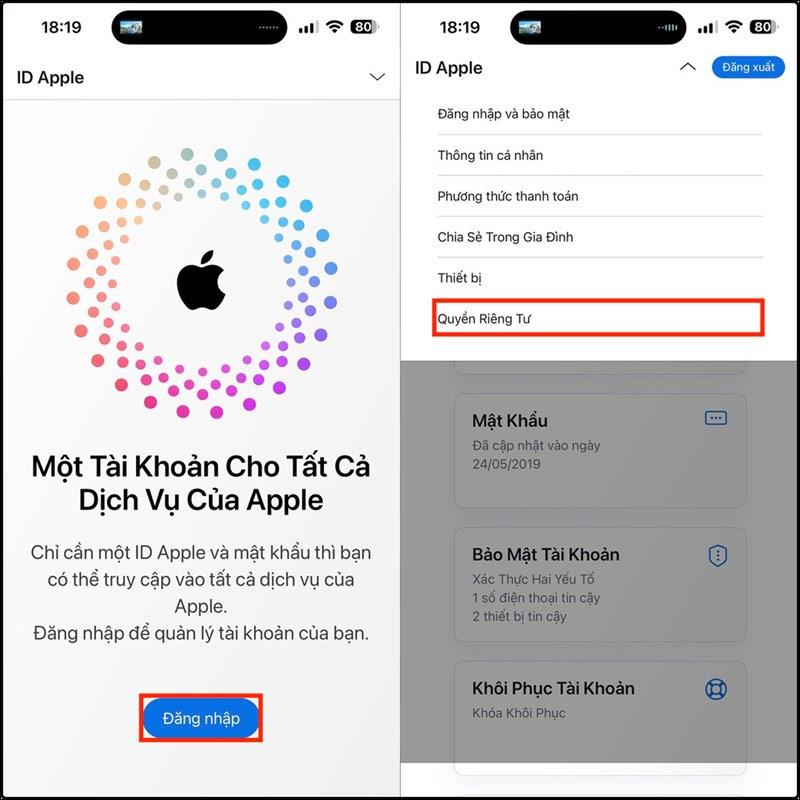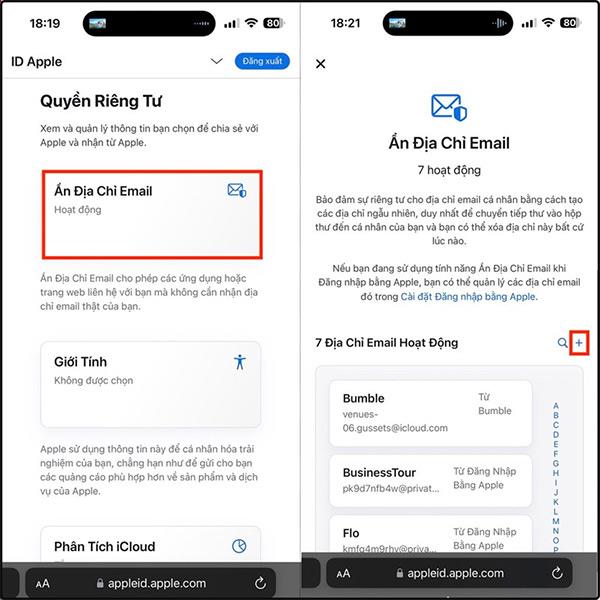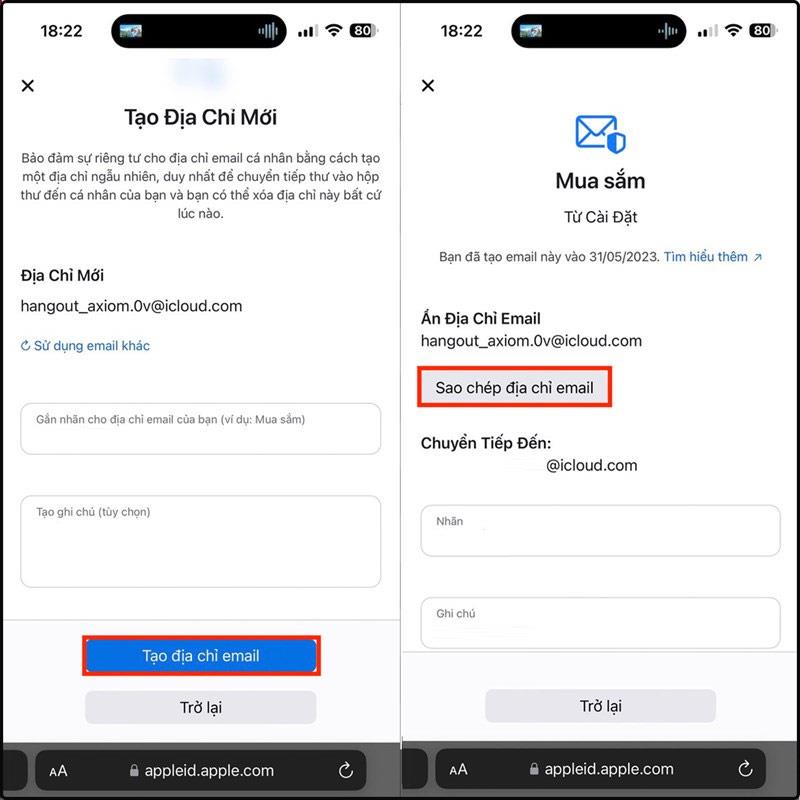Eden od načinov, kako zaščititi svoj e-poštni naslov in se izogniti preveliki količini neželene e-pošte, je ustvariti navidezno e-pošto, povezano z vašo pravo e-pošto, za pošiljanje e-pošte ali uporabo za registracijo za storitve. V iPhonu je uporabnikom na voljo podpora za ustvarjanje navideznih e-poštnih sporočil , naključnih e-poštnih naslovov in povezanih z vašim glavnim e-poštnim naslovom. Vsa e-poštna sporočila, poslana na naključni e-poštni naslov, bodo prenesena na glavni e-poštni naslov, naključno e-poštno sporočilo pa lahko tudi izbrišete. Spodnji članek vas bo vodil, kako skriti svoj e-poštni naslov v iPhonu.
Kako skriti e-poštni naslov na iPhone
Upoštevajte, da morajo uporabniki imeti račun iCloud+, če želijo uporabiti funkcijo ustvarjanja naključnih e-poštnih sporočil za skrivanje e-poštnih sporočil v iPhonu.
Korak 1:
Najprej obiščite iCloud.com v brskalniku iPhone in se prijavite v svoj račun Apple ID. Nato kliknite avatar, nato izberite Nastavitve računa Apple in nato izberite Zasebnost za prilagoditev.
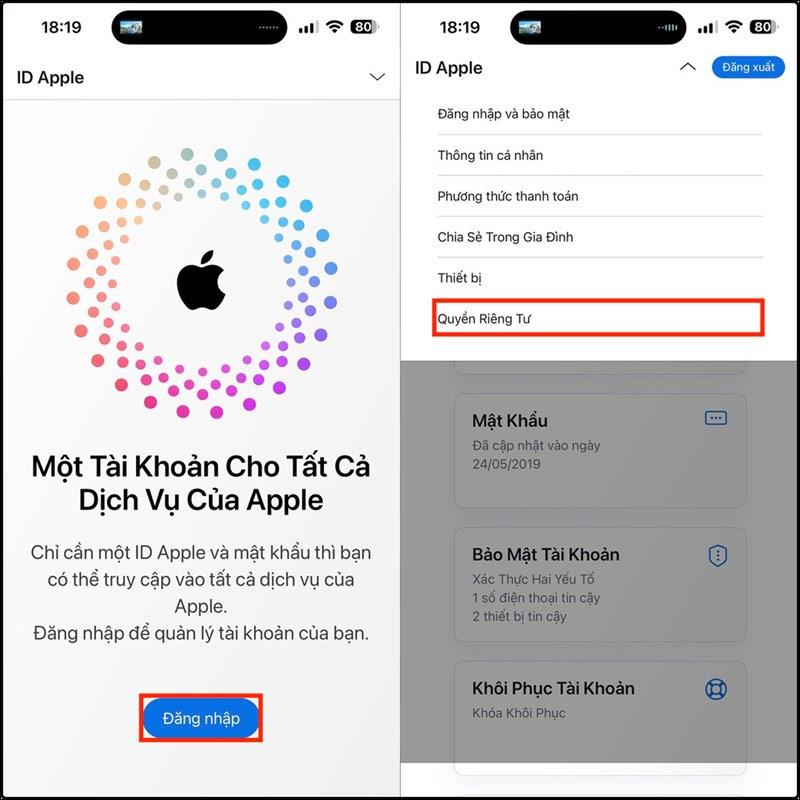
2. korak:
Preklopite na naslednji vmesnik, kliknite Skrij e-poštni naslov, da uporabite to funkcijo. Kliknemo na ikono plus .
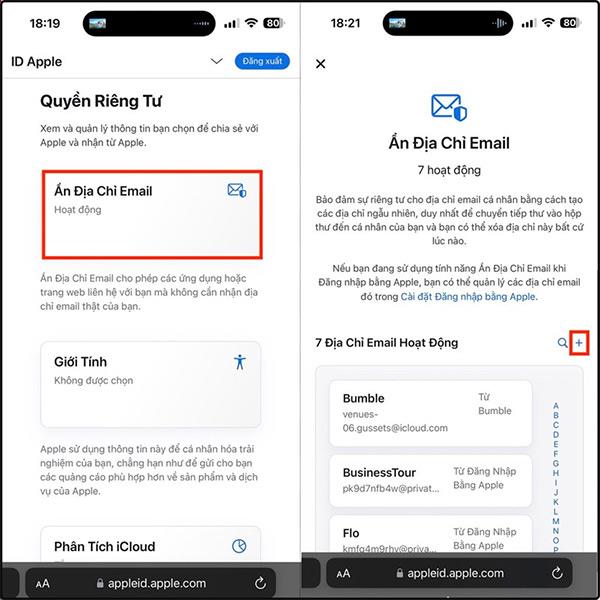
3. korak:
Ta čas prikaže naključni e-poštni naslov, ki ga lahko uporabite. Spodaj bodo informacije, s katerimi lahko označite ta naključni e-poštni naslov. Če vam ta naključna e-pošta ni všeč, kliknite Uporabi drugo e-pošto.
Če želite uporabiti ta e-poštni naslov, kliknite Ustvari e-poštni naslov . Končno kopiramo ta e-poštni naslov za uporabo.
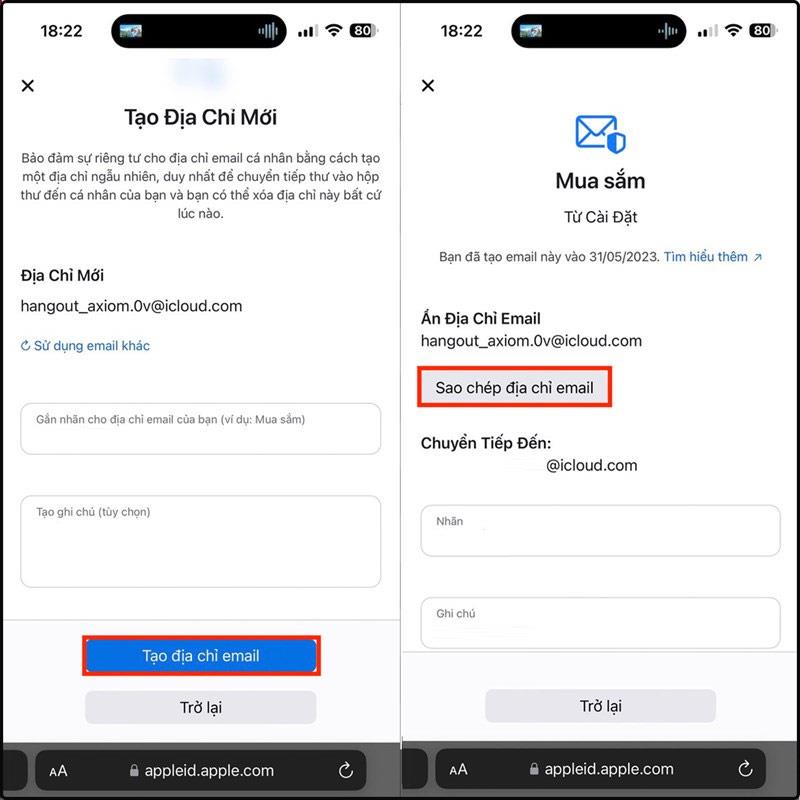
Prednosti skrivanja e-poštnega naslova v iPhonu z uporabo naključne e-pošte
Ustvarjanje naključnih e-poštnih sporočil v iPhonu nam pomaga skriti vašo pravo e-pošto, vendar nikoli ne zamudimo nobene dohodne e-pošte.
E-poštna sporočila, poslana na naključni naslov, bodo posredovana na vaš osebni e-poštni račun: vaš e-poštni naslov iCloud ali kateri koli e-poštni naslov, povezan z vašim Apple ID-jem. Ko odgovorite na sporočilo, vaš osebni e-poštni naslov ostane varen.
Ustvarite lahko toliko e-poštnih sporočil, kot jih potrebujete. Poleg tega lahko tudi deaktiviramo ali izbrišemo elektronske naslove, ki jih ne uporabljamo več.